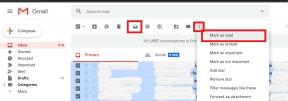كيفية إصلاح مشكلة WiFi على Moto G5
نصائح وحيل Android / / August 05, 2021
من بين 21 مجموعة هواتف ذكية ومفيدة من Motorola ، تم طرح Moto G5 في السوق في فبراير 2017. إذا كنت قد اشتريت هذا الجهاز وتواجه مشكلة تتعلق بإصلاح Moto G5 WiFi. ثم ربما تتساءل عن كيفية إصلاح مشكلة WiFi على Moto G5.
على الرغم من أن الجهاز كان قادرًا على جذب اهتمام كبير في السوق من خلال مجموعة الميزات المثيرة. البعض منهم: -
- الهاتف الذكي الميزانية (المدى يبدأ من 12999) يحتوي على شاشة تعمل باللمس بعرض 5.20 بوصة تتميز بدقة 1920 × 1080 بكسل.
- مدعوم بمعالج Qualcomm Snapdragon 625 ثماني النواة بسرعة 2 جيجاهرتز مع ذاكرة وصول عشوائي سعتها 4 جيجابايت.
- ذاكرة داخلية بسعة 32 جيجا بايت وقابلة للتوسيع حتى 128 جيجا بايت.
- الكاميرا - أمامية 13 ميجابكسل و 5 ميجابكسل خلفية.
- يتميز بنظام التشغيل Android 7.0 ويعمل ببطارية 3000 مللي أمبير غير قابلة للإزالة تدوم 9 ساعات.
- تتميز شريحة SIM المزدوجة أيضًا بمجموعة واسعة من المستشعرات بما في ذلك مستشعر القرب ومقياس التسارع ومستشعر الإضاءة المحيطة والجيروسكوب
على الرغم من هذه الميزات المثيرة ، فقد تمت مصادفة بعض المشاكل المتعلقة باتصال Wi-Fi في العديد من الحالات مما أدى إلى مشكلة كبيرة لمستخدمي الجهاز. اشتكى المستخدمون من الانقطاعات في منتصف اتصال Wi-Fi على جهاز Moto G.
- كيفية فتح محمل الإقلاع على Moto G5S و G5S Plus
- كيفية عمل روت وتثبيت ريكفري TWRP لهاتف Moto G5S Plus (ساندرز)

لكن Sanderson تقلق ، فهذه المقالة تحل جميع مشاكلك المتعلقة باتصال Wi-Fi في Moto G5. فيما يلي أكثر الاختراقات المناسبة والموصى بها لمستخدمي Moto G5 لإصلاح مشكلات Wi-Fi الخاصة بهم.
جدول المحتويات
- 0.1 لإصلاح مشكلة WiFi على Moto G5 ، يمكن أن تكون النقاط التالية مفيدة لك:
-
1 1. تبديل Wi-Fi
- 1.0.1 2. استكشاف الأخطاء وإصلاحها
- 1.0.2 3. لا يوجد اتصال بالإنترنت
- 1.0.3 4. اعد تشغيل الجهاز
- 1.0.4 5. إعادة ضبط إعدادات الشبكة
- 1.0.5 6. ضمان الوصول إلى الإنترنت
- 1.0.6 7. التحديث الموصى به
- 1.0.7 8. إعادة تعيين المودم
لإصلاح مشكلة WiFi على Moto G5 ، يمكن أن تكون النقاط التالية مفيدة لك:
يمكن لمستخدمي Moto G تبديل خيار Wi-Fi الخاص بهم.
يسمح Wi-Fi Direct بنقل البيانات بين الأجهزة الممكنة دون الحاجة إلى نقطة وصول لاسلكية (نقطة فعالة) ويتم تمكينه تلقائيًا عند تشغيل Wi-Fi.
- من الشاشة الرئيسية ، انتقل: رمز التطبيقات رمز التطبيقات> رمز الإعدادات> Wi-Fi
- تأكد من تشغيل مفتاح Wi-Fi (الموجود في الجزء العلوي الأيمن)
- انقر فوق قائمة رمز القائمة (الموجودة في الجزء العلوي الأيمن)
- انقر فوق متقدم
- انقر فوق Wi-Fi Direct لمسح الأجهزة النظيرة أو عرضها.
2. استكشاف الأخطاء وإصلاحها
عندما لا تتمكن من توصيل شبكة wi-fi على جهاز Moto G الخاص بك ، فقد يعني ذلك أن قوة الإشارات ليست كافية وقد تضطر إلى التحقق من إشارة الإشارة على الجهاز.
يمكن للمستخدم تجربة ما يلي في هذه الحالة: -
- الاتصال بشبكة Wi-Fi مختلفة داخل النطاق.
- يتم تكوين بعض الشبكات فقط لعناوين IP الثابتة ، يجب على المستخدم التحقق من تعيينات عنوان IP مع مسؤول النظام.
- إذا استمر الخطأ ، فقم بتطبيق Trouble-shooter أو قم بزيارة الموزع المعتمد القريب منك.
3. لا يوجد اتصال بالإنترنت
عندما لا يكون هناك اتصال بالإنترنت على الإطلاق ، يجب على المستخدمين تجربة ما يلي: -
- قم بالتبديل إلى عنوان URL أو عنوان ويب مختلف
- إعادة الاتصال بشبكة Wi-Fi
- تحقق مما إذا كانت أجهزة Wi-Fi الأخرى تعمل مع الشبكة وحاول إعادة توصيل موجه Wi-Fi وجهاز Moto G بجهاز التوجيه.
4. اعد تشغيل الجهاز
في بعض الأحيان ، تنفجر مشكلة Wi-Fi بمجرد إعادة تشغيل الجهاز ، إنه خيار قابل للتطبيق. استخدم زر الطاقة لإيقاف تشغيل جهازك ومرة أخرى.
5. إعادة ضبط إعدادات الشبكة
- يتضمن ذلك اختيار شبكة Wi-Fi الخاصة بك من القائمة ثم النقر فوق "نسيت" لإعادة تعيين إعداد الشبكة. ومع ذلك ، إذا كان المستخدم يتصل للمرة الأولى ، فتخط هذه الخطوة.
- بعد إعادة تشغيل جهاز Moto G الخاص بك ، انتظر بضع ثوان ثم أعد الاتصال بشبكة Wi-Fi.
6. ضمان الوصول إلى الإنترنت
يجب على المستخدم في جميع الحالات التأكد أولاً من الوصول إلى الإنترنت لجهاز التوجيه الذي يتم استخدامه كما لو كان هناك أيضًا مشكلات في الاتصال بالإنترنت مع أجهزة توجيه Wi-Fi. يمكن للمستخدمين التحقق من ذلك بسهولة عن طريق اختبار أجهزة Wi-Fi الأخرى على الشبكة.
7. التحديث الموصى به
في معظم الحالات ، تم العثور على أنه تم حل مشكلات Wi-Fi عند تحديث برنامج الجهاز إلى أحدث إصدار.
إذا كان جهازك لا يزال غير محدث وكنت تواجه مشكلات في اتصال Wi-Fi على جهازك ، فحاول تحديث البرنامج إلى أحدث إصدار وأعد التحقق من اتصال Wi-Fi.
8. إعادة تعيين المودم
- حتى بعد تجربة الخطوات المذكورة أعلاه ، ما زلت تواجه مشكلة إعادة تعيين المودم الخاص بك إلى إعدادات المصنع بالضغط على زر إعادة الضبط في الجزء الخلفي من المودم.
- إذا استمرت المشكلة ، فتأكد من أن المشكلة تتعلق بجهازك عن طريق فحصها في شبكات Wi-Fi الأخرى.
أنت الآن تعرف كيفية إصلاح مشكلة WiFi على Moto G5 ، والتي عادة ما تجدها في هذا الهاتف الذكي.
من المتوقع أن تتمكن النصائح المذكورة هنا في هذه المقالة من حل جميع مشكلات اتصال Wi-Fi بجهاز Moto G الخاص بك. الآن يمكنك أن تكون بلا خوف مع مشكلات اتصال Moto G.
نرحب بأي استفسارات أو أسئلة أو اقتراحات أخرى في قسم التعليقات أدناه.